কেমন আছেন সবাই? আশা কররি সবাই ভালো আছেন। কারণ brptozukti এর সাথে থাকলে সবাই ভালোই থাকে!
আজ কোন লেকচার দিবো না। সোজা কাজের কথায় আসি।
প্রথমে যা দরকার, তা হল একটা gmail id. যদি gmail id নি থাকে তাহলে একটা gmail account খুলে নিন। তবে gmail account খুলতে তো মোবাইল নাম্বারের প্রয়োজন! যদি মোবাইল নাম্বার না থাকে, অথবা মোবাইল নাম্বার ছাড়া Gmail খুলতে চান, তাহলে নিচে ক্লিক করে বিস্তারিত জেনে নিন।
কিভাবে মোবাইল নাম্বার ছাড়া Gmail খুলতে হয়!
[color=red]এবার আসি কাজের কথায়! প্রথমে আপনার যা দরকার তা হল একটা কম্পিউটার বা ল্যাপটপ (pc)…[/color]
[color=green]আরে যাদের pc নাই তারা UC browser, chromo, mozila দিয়ে করবেন।[/color]
এবার www.gmail.com সেখানে mail & password দিয়ে singin করুন!
এবার Google Webmaster Tools এ প্রবেশ করুন!
এবার দেখুন ডান পাশে [color=red]ADD SITE[/color] নামের
একটা অপশন আছে,সেখানে ক্লিক করুন।
তারপর একটা ছোট্ট খালি বক্স পাবেন
[I]Example: www.yourdomain.com[/I] লেখা
আছে,সেখানে আপনার সাইটের ঠিকানা
দিন,যেমনঃ [I] www.bdprozukti.tk[/I] এবার Submit এ
ক্লিক করুন।কিছুক্ষন পর দেখবেন একটা নতুন
পেজ পেয়েছেন,সেখানে সম্ভবত এমন কিছু
পাবেন [u]Alternative[/u] সেখানে ক্লিক।
এবার দেখুন বেশ কয়েকটা অপশন চোখে
পড়ছে,সেখানে HTML Tag এ ক্লিক
করুন,তাহলে একটা কোড পাবেন।
কোডটা দেখতে এমন
হবে,এবার সেই কোডটা Copy করুন।
এখন আপনার Wapka Site এ যান,Admin Mode এ
গিয়ে Edit Site>Global Setting>Head Tag
(meta,style) এ Click করুন।তারপর একটা বক্স
পাবেন,সেখানে কপি করা কোডটা পেস্ট
করে Submit করুন।
এবার আবার Google Webmaster Tools এ
Verify সেখানে ক্লিক করুন।এবার দেখুন
Congratulation একটা মেসেজ পেয়েছেন,এবার
Continue তে ক্লিক করবেন।
এবার আবার Edit Site>Global Setting>Head Tag
(meta,style)
সেখানে নিচে দেখুন site.xhtml লিখা আছে সেখানে ক্লিক করুন! এবার সেখানে বক্সে সব বাদ দিয়ে আপনার সাইটের সব page এবং forum এর id লিখুন কমা (,) দিয়ে। নিচে উদাহারন দিলাম!
1,2,3,4,5,6,7,8,13,15,16,f1102639,f1120273 এভাবে সবগুলো!
উপরে 1,2,3,4 এগুলো page id এবং f119272,f110272 এগুলো forum id. forum id এর আগে f দিয়ে id লিখতে হয়!
এবার আবার Google Webmaster Tools এখানে গিয়ে দেখুন যে আপনার add করা সাইট! সেখানে আপনি ক্লিক করলে আপনার সাইটের Dashboard
পেয়ে গেছেন।
বাম পাশে দেখুন Crew
নামের যে অপশন আছে সেখানে ক্লিক
করুন,এবার [I]Sitemap[/I] এ ক্লিক করুন।ডান পাশে
দেখতে পাবেন লাল রং এ লেখা আছে ADD
SITEMAP সেখানে ক্লিক করুন।একটা বক্স
পাবেন সেখানে আগে থেকেই আপনার
সাইট এর Address আছে এবং তারপর একটা /
(শ্লাস) দেওয়া আছে,/(শ্লাস) এর পর ফাকা
বক্সটি তে লিখুন
এবার Submit করুন।
আবার [I]Crew[/I] থেকে Robot.txt তে ক্লিক করুন।
তারপর Submit এ ক্লিক করুন,৩টা অপশন
পাবেন সবার নিচের অপশনে Submit এ
ক্লিক করুন।
এখানে আপনার প্রথম ধাপ শেষ,এবার মূল
ধাপ বাকি আছে।
প্রথমের মত আবার নতুন ভাবে Google Web
Master Tools এ যান,প্রথমের মত একই নিয়মে
আপনি যে সাইটটা www.yourdomain.com
দিয়ে Submit করেছিলেন সেভাবেই আপবার
Submit করুন।
বিঃদ্রঃ অবশ্যই এবার (www) বাদ দিয়ে
yourdomain.com তারপর আগের সাইটটা
যেভাবে কাজ করেছেন ঠিক সেই ভাবেই
কাজ করুন।
সব কাজ শেষ হয়ে গেলে এবার পরের ধাপে
আসুন,আপনার সাইটের Dashboard এ যান
তারপর একদম উপরে ডান পাশে দেখুন Setting
এর একটা Icon আছে,সেখানে ক্লিক করুন।
অনেক গুলো অপশন পেয়েছেন ২য়
অপশন,মানে Site Settings এ ক্লিক করুন।
দেখতে পাচ্ছেন আপনার সাইটের Address
দেয়া আছে একটা www..yourdomain.com এবং
yourdomain.com সেখানে আপনি যে কোন
একটা Select করে সেভ করুন।
তারপর 6-7 ঘন্টা অপেক্ষা করুন তারপর
Google এ আপনার সাইট Search করুন দেখবেন
আপনার সাইট Show করাচ্ছে।
আশা করি বুঝতে কোন সমস্যা হয়নি,তবুও
যদি কোন কিছু বুঝতে না পারেন তাহলে
কমেন্টে জানাবেন।
ধন্যবাদ ভালো থাকুন।
** যদি আপনি পোস্টটি থেকে সামান্যতম উপকার পেয়ে থাকেন, তাহলে আমার সাইটটি প্লিজ ভিজিট করুণ – BDprozukti.Tk


One thought on "কিভাবে আপনার সাইটকে Google এ add দিবেন! বিস্তারিত! জেনে নিন! Google এ add না দিলে search করলে আসবে না! তাই মিস করবেন না!"